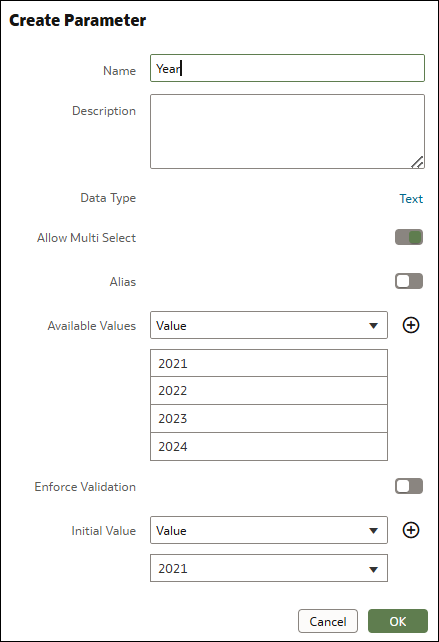關於使用參數顯示或隱藏視覺化
您可以根據選取的參數值顯示或隱藏視覺化,以節省工作區的空間,同時讓用戶聚焦於特定資料。
您可以對任何視覺化 (但從自訂 Plugin 建立的視覺化除外) 設定可見性參數特性,依據參數的指定可用值與使用者選取值的相符程度,顯示或隱藏視覺化。使用參數作為篩選時,可讓用戶選取參數值,以及控制是要顯示還是隱藏視覺化。
視覺化項目只會在預覽模式隱藏,在編輯模式則不會。
視覺化依條件隱藏時,工作區版面配置不會變更。這表示如果您使用「自動調整」設計工作區版面配置,當視覺化隱藏時,工作區上該視覺化原來的位置會顯示為空白。您可以使用「任意形式」工作區版面配置讓視覺化彼此重疊,如此當一個視覺化被隱藏時,可以讓另一個視覺化顯示在工作區的空白處。
可見性參數設定值
「可見性參數」特性的選項如下:
- 無 - 視覺化一律可見,不依條件隱藏。此為預設值。
- 參數名稱 - 可讓您從現有參數清單中選取參數 (若有的話)。您可以預先建立專用於顯示或隱藏視覺化的參數,然後從清單中選取該參數。
- 建立參數 - 會為您建立一個「顯示視覺化」基本參數,包含「顯示」和「隱藏」這兩個可用值。您可以視需要修改此參數。
如果您為「可見性參數」特性選取參數,則您必須使用「可見性設定值」對話方塊選擇條件,然後指定要對條件套用哪一個參數的可用值。之後,當使用者選取值時,視覺化便根據您設定的條件顯示或隱藏。
可用的條件如下:
- 任一 - 使用者選取的值如果包含參數條件中設定的任一個值,便顯示視覺化。
- 子集 - 參數條件中設定的任一個值為使用者選取的唯一值時,便顯示視覺化。
- 完全相符 - 參數條件中設定的所有值與使用者選取的所有值相符時,便顯示視覺化。
- 超集 - 使用者選取的值包含參數條件中設定的所有值時,便顯示視覺化。
條件範例
假設您使用「可見性參數」特性為視覺化選取了一個 Year 參數。
假設您在「可見性設定值」對話方塊中對此參數條件選取了 2023 和 2024。
以下為當您選擇下列條件時會發生的情況:
- 任一 - 使用者如果選擇 2023 或 2024 或二者時,便會顯示視覺化。
- 子集 - 使用者如果選取 2023 或 2024 或二者,且未選取其他項目時,便會顯示視覺化。
- 完全相符 - 使用者如果同時選取 2023 和 2024,且未選取其他項目時,便會顯示視覺化。
- 超集 - 使用者如果同時選擇 2023 和 2024 時,便會顯示視覺化。